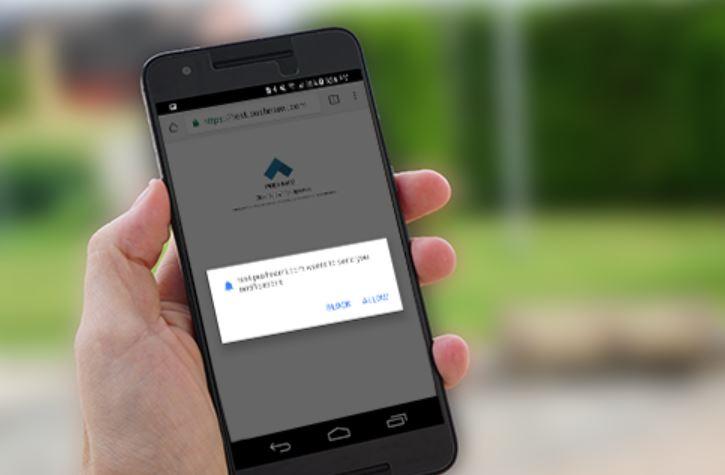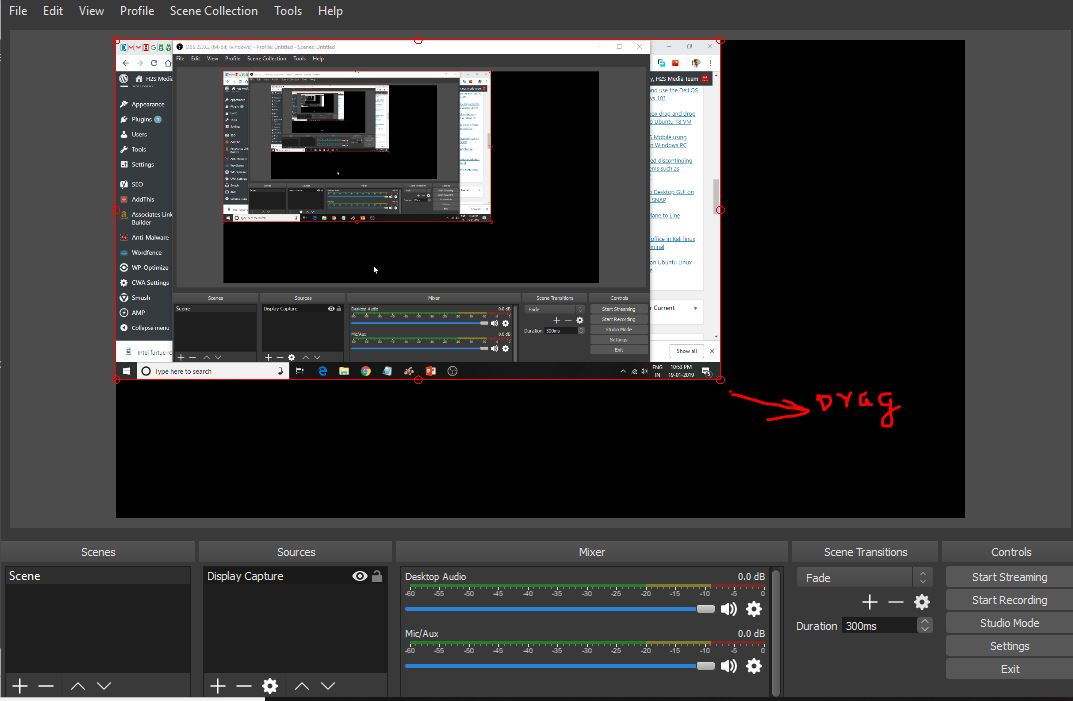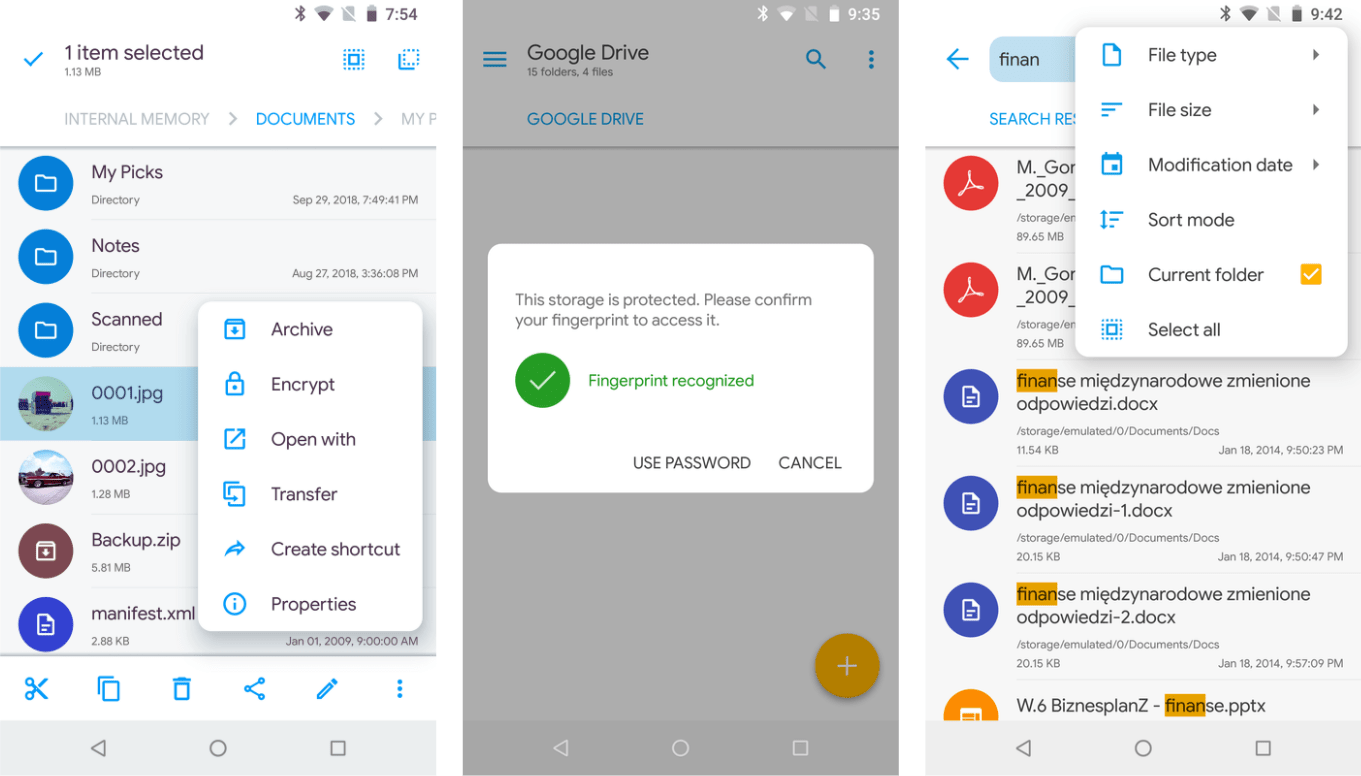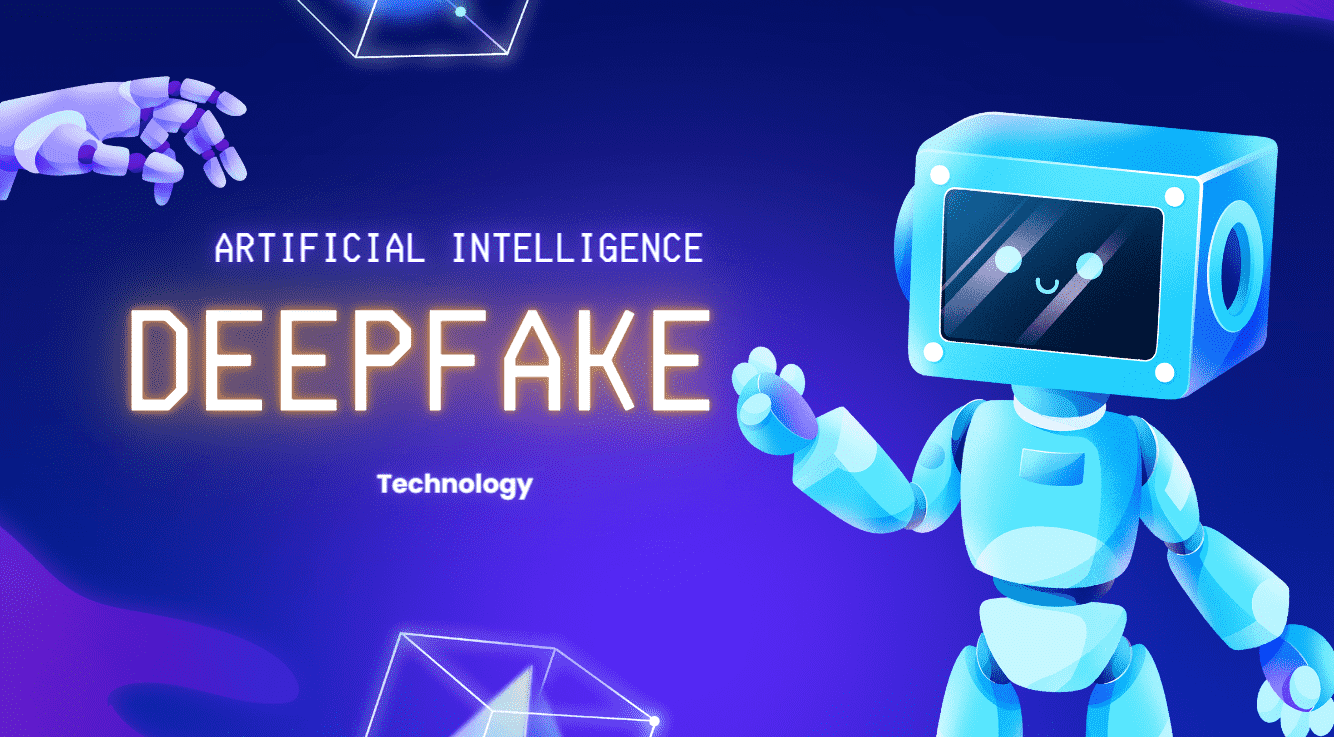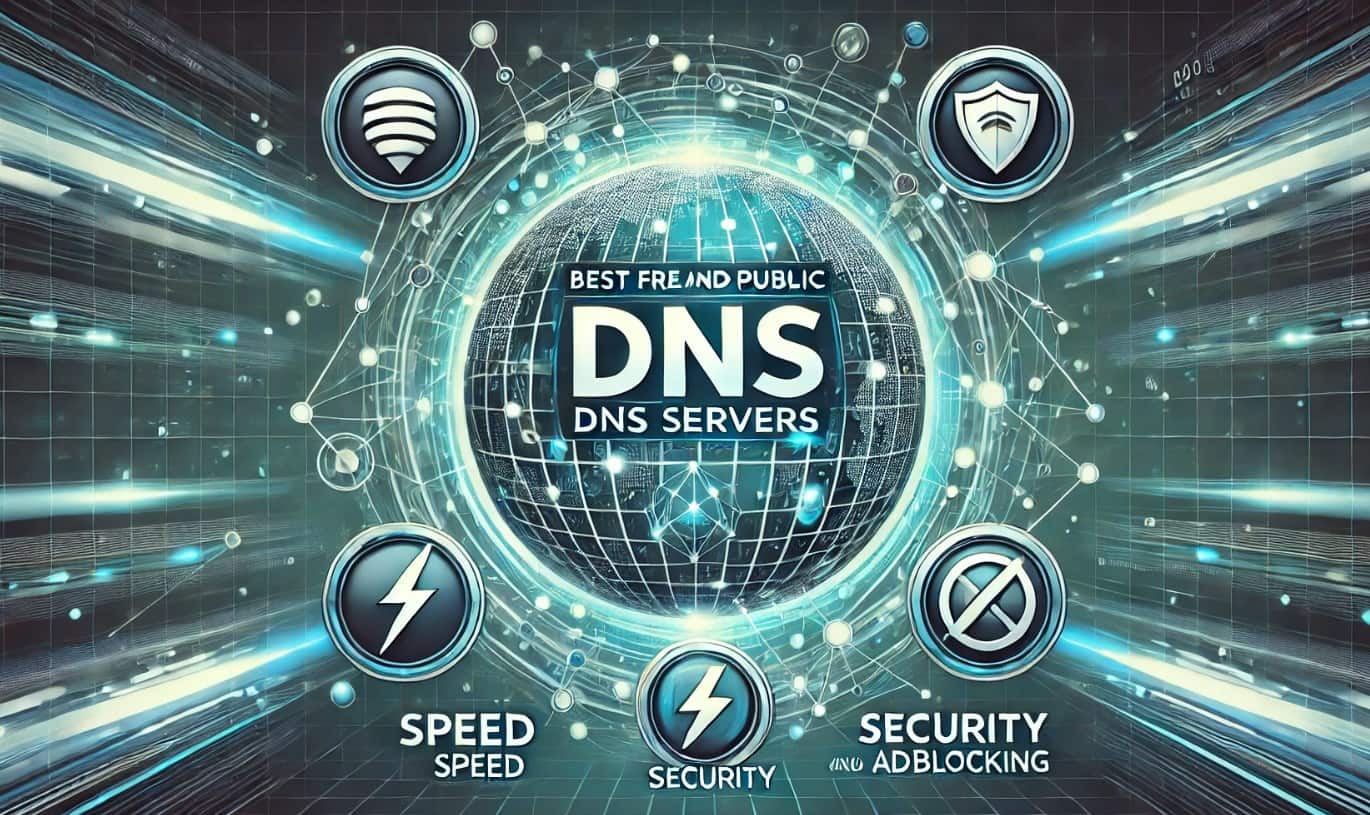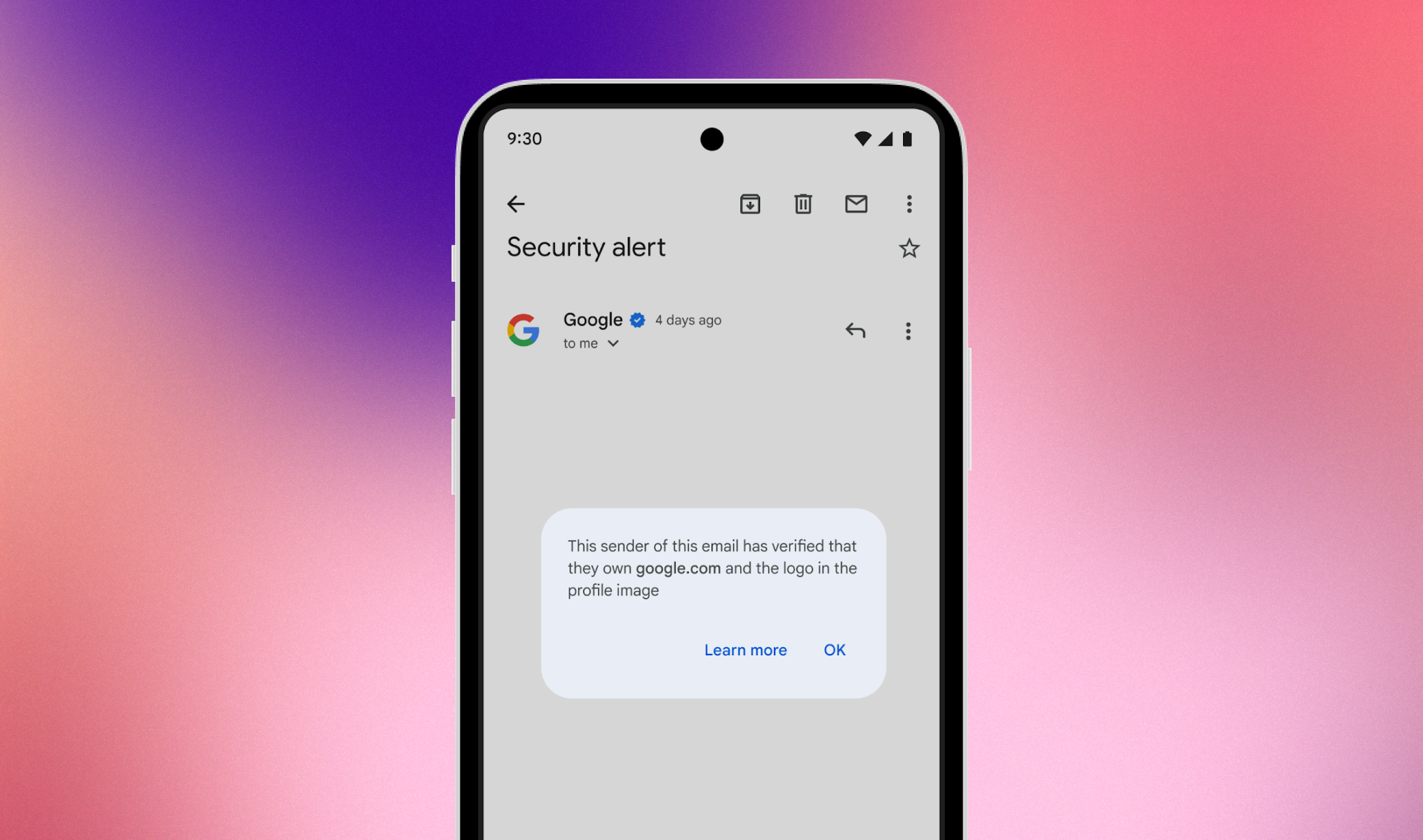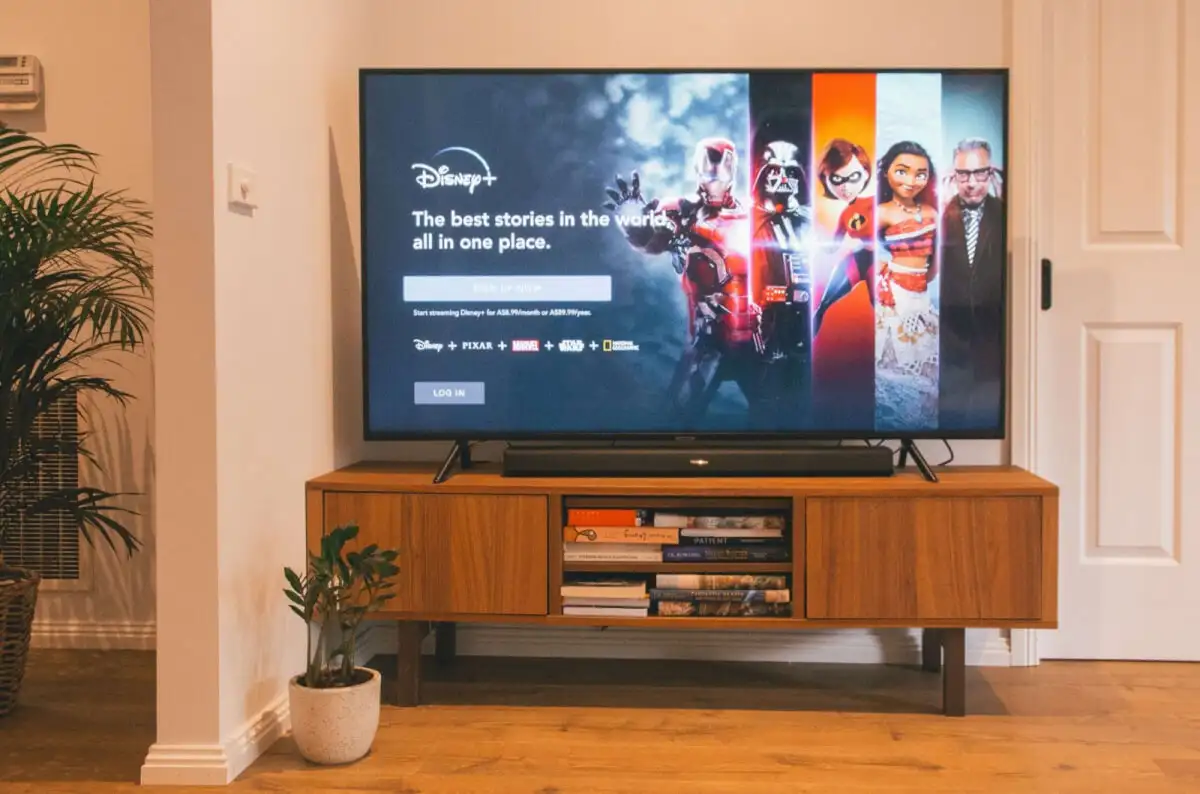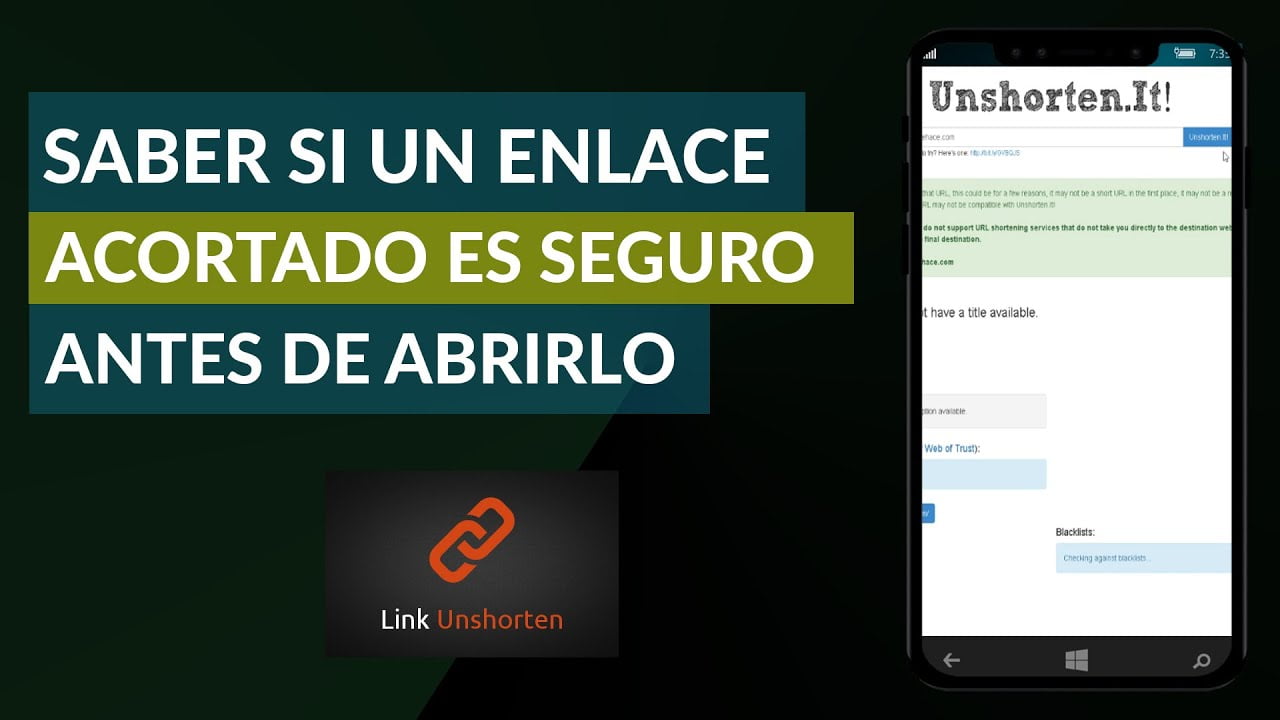Hvis du er ute etter en gratis programvare for å fange og trekke ut teksten fra bildene, kan du prøve Easy Screen OCR (Optical Character Recognition). Denne gratis OCR -programvaren kan fungere på Windows 10/8/7 & MacOS uten problemer.
Hvis du snakker om problemene med online OCR -programvaren, brukes de som et bilde for å tekstkonvertere programvare -støtte bare et bestemt format av et bilde som JPEG, PNG eller mer. Først må du også laste opp bildet ditt til disse OCR-programvarene på nettet som igjen tidkrevende og også personvernproblemer. Fordi du laster opp bildene dine til en tredjepartsserver.
Så for å eliminere alle over-nevnte problemer med ONS-OCR, kan du bruke gratis Easy Screen OCR-programvaren til å fange tekst fra skjermen for Windows 10/8/7 & MacOS. Den beste delen av denne programvaren den er uavhengig av bildeutvidelsene; Midler kan åpne ethvert bilde på Windows -datamaskinen din, og det enkle skjermen OCR Fanger skjermdumpen på skjermen og trekker ut teksten fra den. Fordi skjermdumpmetoden for å trekke ut tekst fra bildet; Den kan også bruke til å hente ut tekst fra videoer, nettsted, dokumenter, bilder og mer ... med denne brukerne kan også enkelt gjøre en skannet fil til redigerbar tekst og dele med andre enkelt.
Easy Screen OCR også tilgjengelig i en bærbar versjon. Det betyr at du kan laste ned den og lagre i pennstasjonen og bruke den hvor som helst du vil på Windows -systemet uten å laste ned og installere det igjen og igjen.
Viktige funksjoner ved gratis enkel skjerm OCR for Windows -programvare
- Liten størrelse programvare, bare 7.13 MB
- Sparer tid ved å eliminere ompatning av en hvilken som helst tekst fra bildet
- Flere språkgjenkjenninger, rundt 100 språk.
- Enkel å bruke
- Gratis oppdatering
- Du kan stille dine egne hurtigtaster til å fange skjermbilde og OCR -prosess.
- Gå tilEnkel skjerm ocrNettsted og last ned denne gratis OCR -programvaren for Windows eller Mac. For en letthet kan du bruke dettelenke.
- Etter å ha lastet ned, dobbeltklikk på oppsettet for å installere Easy Screen OCR-programvaren under administratoradgangen.
- Nå vises en snarvei på skjermen, kjør den.
- Etter å ha kjørt den, den enkle screebOCR -programvareIkonet vises i oppgavelinjen din.
- Høyreklikk på ikonet og velg alternativetfange.
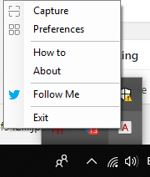
- Muspekeren din vil virke fargerik, noe som betyr at OCR -programvaren er klar til å fange skjermbildet.
- Bare klikk og dra på området med bildet, videoen, nettstedet eller dokumentet der du vil trekke ut teksten.
Hvordan konvertere fanget skjermbilde til tekst fra på Windows 10
Når du lykkes med å fange skjermbildet til bildet som er teksten, vil du konvertere til redigerbar fra å bruke Easy Screen OCR -programvaren; Følg trinnene nedenfor:
- Etter å ha fanget skjermbildet vil du se det enkle skjermvinduet som viser skjermbildet.
- Klikk på den grønne OCR -knappen.
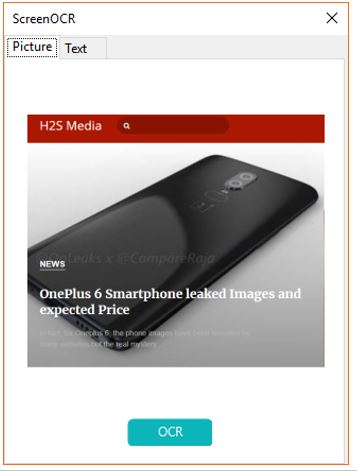
- Programvaren tar få sekunder å behandle.
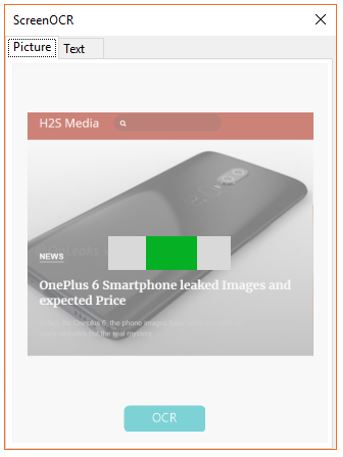
- Etter å ha behandlet vil resultatet vises underTEKSTFane i programvarevinduet.
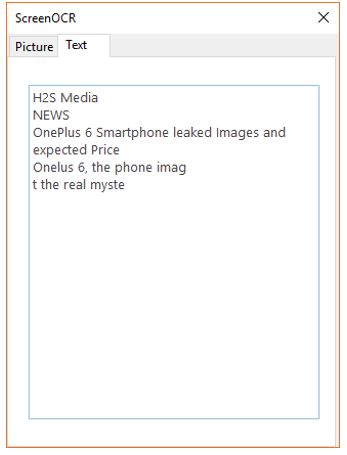
- Nå kan du kopiere den teksten og redigere eller omskrive den, i tilfelle OCR -programvaren gikk glipp av noe å fange eller konvertere.

Andre innstillinger for denne gratis OCR -programvaren
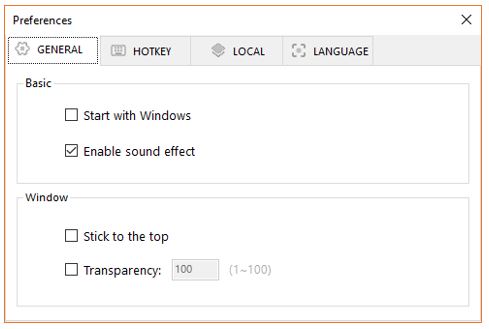
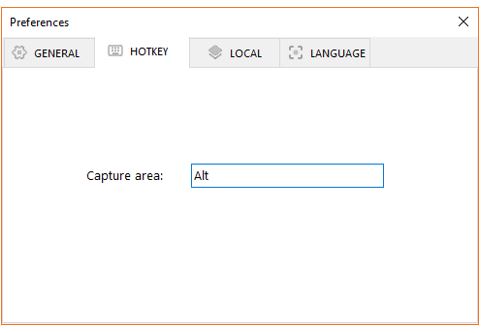
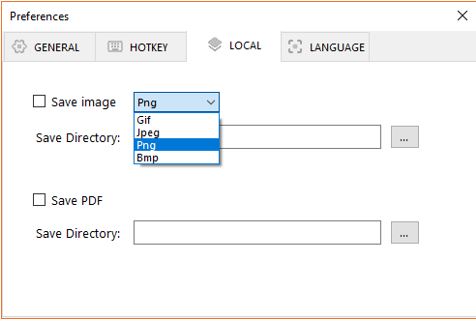

Klar til å spare tid ved å konvertere et skjermbilde til tekst
På denne måten kan du lagre verdifull tid ved å konvertere bildeteksten direkte på datamaskinen din i stedet for manuelt å skrive linje for linje.
Programvaren hjelper brukere å ta tak i skjermbilder, samt trekke ut den aktuelle teksten fra skannede bilder eller PDF -filer. I følge selskapet drives denne OCR -programvareprosessen av Google OCR.
Hvis du har brukt denne programvaren, kan du dele dine synspunkter om den for å hjelpe andre; Kommentarseksjonen alle din !!
Se også: